Cómo Transferir ICloud A Android De Forma Fácil Y Segura
¿Tienes un dispositivo Android y quieres pasar todos tus datos de tu iPhone al mismo? Si es así, ¡entonces estás en el lugar correcto! En este artículo te mostraremos cómo transferir la información almacenada en iCloud a su nuevo dispositivo Android de forma fácil y segura. Por supuesto, lo primero que debes hacer es realizar una copia de seguridad de tu iPhone antes de rotar desde un dispositivo de Apple a un dispositivo Android.
Para que tengas una transición sin problemas desde tu iPhone a tu nuevo Android, necesitarás:
- Un cable con conexión USB o un lector de tarjetas
- Un ordenador con una conexión a Internet
- Tu iPhone
- Tu dispositivo Android
Una vez que tengas los requisitos necesarios, hay varios pasos que se deben realizar para transferir la información almacenada en iCloud a tu nuevo dispositivo Android.
1. Primero, descarga la última versión de la aplicación iCloud para Windows en tu ordenador y sigue las instrucciones para completar el proceso de configuración.
2. Inicia sesión en iCloud desde tu ordenador con tus credenciales de Apple ID y contraseña.
3. Accede a la carpeta de iCloud Drive.
4. Selecciona los archivos que deseas transferir a tu Android y haz clic derecho para descargarlos en tu ordenador.
5. Conecta tu dispositivo Android a tu PC usando un cable USB o un lector de tarjetas.
6. Haz doble clic para abrir el teléfono Android como si fuera un disco extraíble.
7. Ya puedes arrastrar y soltar los archivos desde tu PC hacia tu Android.
Una vez completado el proceso, ¡ya está! Habrás pasado todos tus datos desde iCloud a tu Android de forma segura. ¡Con estos sencillos pasos podrás disfrutar de toda tu información en tu nuevo dispositivo!
- No olvidar
- ✅Como Pasar Todos Los Archivos De Un Teléfono Android a Otro Sin Perder Nada
- Convierte tu ANDROID 👽 en un IPHONE 🍎 (Completo 2023)
- ¿Qué es iCloud y por qué debería transferirse a Android?
- ¿Cuáles son los pasos a seguir para realizar una transferencia segura de iCloud a Android?
- ¿Qué tipo de archivos pueden transferirse desde iCloud a Android?
- ¿Cómo evitar la pérdida de datos durante la transferencia de iCloud a Android?
- ¿Las aplicaciones de Android pueden leer los archivos de iCloud?
- ¿Cuáles son los mejores programas para transferir rápida y seguramente desde iCloud a Android?
- Por último
- ¿Te ha gustado el artículo?
No olvidar
- Descarga e instala el software dr.fone Transfer en tu computadora. Asegúrate de elegir la versión adecuada para tu sistema operativo.
- Conecta tu dispositivo Android al ordenador a través de un cable USB. Abre el programa y espera a que este detecte tu teléfono.
- Haz clic en “Transferir” en la parte superior de la pantalla.
- Selecciona “Transfiere Datos desde iCloud” y haz click en “Siguiente”.
Introduce tus datos de inicio de sesión de iCloud y permite que dr.fone entre a la cuenta. - Una vez que hayas ingresado la información, se abrirá una lista con todos los archivos almacenados en iCloud. Selecciona aquellos que quieras descargar al dispositivo Android.
- Presiona el botón “Transferir” en la parte inferior de la pantalla.
Dr.fone comenzará a transfiriros archivos desde tu iCloud al Android de forma segura. - Cuando el proceso termine, podrás ver todos los archivos que transfers desde iCloud a tu dispositivo Android. ¡Fue tan fácil!
✅Como Pasar Todos Los Archivos De Un Teléfono Android a Otro Sin Perder Nada
Convierte tu ANDROID 👽 en un IPHONE 🍎 (Completo 2023)
¿Qué es iCloud y por qué debería transferirse a Android?
iCloud es un servicio de almacenamiento en la nube que ofrece Apple. Está diseñado para funcionar con todos los dispositivos Apple como iPhones, iPads, y Macs. iCloud te permite almacenar y sincronizar contenido entre dispositivos, acceder a archivos desde cualquier lugar, y compartir contenido con otras personas.
 Cómo Emparejar Los Powerbeats 3 Con Android: Una Guía Paso A Paso
Cómo Emparejar Los Powerbeats 3 Con Android: Una Guía Paso A Paso¿Por qué deberías transferirte a Android?
Android ofrece numerosas ventajas en comparación con Apple, entre ellas:
- Aplicaciones más variadas. Los dispositivos Android tienen acceso a millones de aplicaciones para descargar desde Google Play Store.
- Más opciones de hardware.Android ofrece una variedad de dispositivos con distintas características y precios.
- Mayor personalización.Los usuarios de Android pueden personalizar fácilmente el diso fresco e instalar temas y widgets.
- Más seguridad.Android ha adoptado muchas medidas de seguridad, como las actualizaciones de seguridad mensuales, una seguridad basada en el comportamiento, y la posibilidad de borrar datos remotamente.
Además, Android ofrece su propio servicio de almacenamiento en la nube a través de Google Drive. Google Drive ofrece almacenamiento gratuito de hasta 15 GB, así como la posibilidad de aumentarlo por una tarifa modesta. El servicio también te permite sincronizar datos entre tus dispositivos, compartir archivos con otros usuarios, y acceder a tus archivos desde cualquier lugar.
¿Cuáles son los pasos a seguir para realizar una transferencia segura de iCloud a Android?
Paso 1: Instala la aplicación "Move to iOS" desde la Google Play Store. Esta aplicación te ayuda a transferir tus contenidos del dispositivo Android al iPhone.
Paso 2: Prepárate para activar tu nuevo dispositivo. Puedes configurarlo desde el inicio con tu cuenta iCloud para que todos tus datos se sincronicen automáticamente.
Paso 3: Utilizando el cable de carga de tu dispositivo Apple, conecta tu nuevo iPhone al ordenador. La configuración de tu iPhone comenzará entonces automáticamente.
Lee También Cómo Cambiar El Número De Anillos En Android
Cómo Cambiar El Número De Anillos En AndroidPaso 4: Seguirás pasos en la pantalla para establecer la configuración inicial. Después de eso, selecciona la opción "Mover Datos desde Android".
Paso 5: En tu antiguo dispositivo Android, abre la aplicación Move to iOS. El iPhone te mostrará un código de 10 dígitos. Ingresalo en el campo correspondiente de la aplicación Move to iOS.
Paso 6: Selecciona los contenidos que deseas transferir desde el dispositivo Android al iPhone. Comienza el proceso de transferencia y espera a que termine. En cuanto el traslado de archivos finalice, tu nuevo iPhone ya estará listo para usar.
Paso 7: Cuando el proceso de transferencia esté completo, presiona los botones de “Continuar” y “Terminar en la pantalla de tu teléfono Android.
Paso 8: Por último, cuando la transferencia esté completa, instala las apps esenciales para tu trabajo y disfruta de tu nuevo iPhone.
¿Qué tipo de archivos pueden transferirse desde iCloud a Android?
La transferencia de archivos desde iCloud a Android puede realizarse de varias maneras, dependiendo de la información que se desee compartir entre los sistemas operativos. Los tipos de archivos que se pueden transferir incluyen documentos, presentaciones, hojas de cálculo, fotos y videos. Estas mismas se pueden compartir con un usuario Apple o un usuario Android, lo cual es una gran ventaja para aquellos que utilizan diferentes sistemas operativos a diario.
Lee También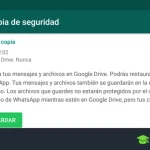 Cómo Guardar Mensajes De Voz En La Tarjeta SD De Android
Cómo Guardar Mensajes De Voz En La Tarjeta SD De AndroidA continuación te proporcionamos un listado con los formatos de archivos soportados por iCloud y los cuales son compatibles con dispositivos Android:
- Documentos: Word (.doc), Excel (.xls) y Power Point (.ppt).
- Fotos y Videos: JPEG, GIF, PNG, TIFF, BMP, MOV, AVI, MP3, WMA, AAC e incluso archivos PDF.
- Libros Electrónicos: ePub y PDF.
Además, hay algunos otros formatos de archivos, como HTML y ZIP, que también se pueden transferir entre ambos sistemas operativos de manera sencilla.
Existen diversas opciones para traspasar información desde iCloud a Android. La más común es la transferencia vía correo electrónico; sin embargo, también es posible hacerlo mediante una serie de aplicaciones como Google Drive, Dropbox o Telegram, o incluso por los USBs estándar. Por otra parte, si de lo que se trata es de transferir grandes cantidades de archivos, existen servicios como WeTransfer, el cual permite compartir hasta 2GB por transferencia y es compatible con todos los sistemas operativos.
¿Cómo evitar la pérdida de datos durante la transferencia de iCloud a Android?
Hay varias medidas que se pueden tomar para evitar la pérdida de información al trasladar datos desde iCloud a dispositivos Android. A continuación se enumeran algunas:
- Actualizar los dispositivos. Siempre que sea posible, mantenga los sistemas operativos de los teléfonos iOS y Android al día para obtener los últimos parches de seguridad y las mejoras en el rendimiento de la aplicación de transferencia.
- Haga copias de seguridad. Realice copias de seguridad antes de transferir los archivos desde iCloud a Android, para asegurarse de tener una copia de todos los datos en caso de errores durante el proceso de transferencia.
- Utilice una conexión segura. Asegúrese de que su dispositivo esté conectado a una red WiFi segura antes de realizar la transferencia de datos. Esto asegurará que nadie más pueda ver o alterar los datos que está transfiriendo.
- Utilice herramientas especializadas. Si está realizando la transferencia de muchos archivos o archivos importantes, considere la posibilidad de utilizar una herramienta especializada para la transferencia entre dispositivos iOS y Android. Esto garantizará que los datos se transfieran sin problemas y sin pérdida de información.
Además, es importante que establezca una contraseña para proteger la información de su cuenta de iCloud, así como para los dispositivos que use para realizar la transferencia. Esto evitará que cualquier persona malintencionada acceda a sus datos y los modifique o borre durante el proceso de transferencia.
¿Las aplicaciones de Android pueden leer los archivos de iCloud?
En el ecosistema de Apple, iCloud es un servicio de almacenamiento en la nube que te permite guardar y sincronizar tus datos entre dispositivos. El servicio es exclusivo para los usuarios de la marca Apple, lo que significa que los usuarios de teléfonos Android no pueden acceder a los archivos de iCloud directamente. Sin embargo, esto no quiere decir que los dispositivos Android no puedan leer los archivos de iCloud, sino más bien que se necesita un paso extra para poder acceder a ellos. A continuación te explicaremos cómo puedes acceder a los archivos de iCloud desde tu dispositivo Android.
Lee También Cómo Transferir Contactos Desde ICloud A Android
Cómo Transferir Contactos Desde ICloud A AndroidUsar iDrive: iDrive es una aplicación gratuita que te permite conectar tu cuenta de iCloud con tu dispositivo Android. Esto le permite a los usuarios Android tener acceso a todos los archivos que estén guardados en el servicio de almacenamiento de Apple.
Usar Dropbox: Si tienes una cuenta de Dropbox, puedes usar el servicio para transferir archivos entre iCloud y tu dispositivo Android. Para hacerlo, primero debes subir los archivos de iCloud a Dropbox, luego descargarlos a tu teléfono Android.
Usar Google Drive: Si usas Google Drive, puedes subir los archivos de iCloud a la nube y luego descargarlos a tu dispositivo Android. Esta es la forma más fácil de acceder a los archivos de iCloud desde un teléfono Android.
Usar AirDrop: Otra forma de acceder a los archivos de iCloud desde un teléfono Android es usar AirDrop. Esta herramienta te permite compartir archivos entre dispositivos que se encuentren conectados a la misma red WiFi. Puedes usar AirDrop para subir los archivos de iCloud a tu teléfono Android.
¿Cuáles son los mejores programas para transferir rápida y seguramente desde iCloud a Android?
Existen muchas aplicaciones que permiten transferir rápida y seguramente desde iCloud a Android. Sin embargo, algunas de ellas son mejores que otras, según el propósito específico para el que se usan. Los mejores programas que permiten transferir datos desde iCloud a Android son:
- Dropbox: permite almacenar archivos en línea y descargarlos en cualquier dispositivo móvil compatible con la aplicación. Además, Dropbox ofrece una opción para compartir archivos entre varios dispositivos.
- Google Drive: es un servicio de almacenamiento y sincronización de archivos en línea. El app de Google Drive puede ser utilizado para transferir archivos desde iCloud a Android.
- OneDrive: es una herramienta de Microsoft disponible para todos sus usuarios. Esta aplicación permite transferir archivos desde iCloud a Android a través de una interfaz fácil de usar.
- Amazon Cloud Drive: esta herramienta permite almacenar archivos en línea y descargarlos en dispositivos móviles. Esta aplicación también permite transferir archivos desde iCloud a Android.
- AirDroid: permite transferir fotos, videos, contactos y otra información desde un dispositivo iOS a Android. Esta aplicación ofrece seguridad adicional por medio de contraseña y cifrado.
Por último
Finalmente, transferir iCloud a Android de forma fácil y segura es una tarea relativamente sencilla si se siguen los pasos adecuados. En primer lugar, es importante comprobar que el dispositivo Android cumple los requisitos específicos para ser compatible con iCloud. Después, hay que descargar la aplicación iCloud para Android en el dispositivo y configurar la cuenta de iCloud.
Lee También Cómo Ver Flash En Android: Una Guía Paso A Paso
Cómo Ver Flash En Android: Una Guía Paso A PasoUna vez hecho esto, todos los archivos almacenados en iCloud se sincronizarán automáticamente con el teléfono Android. Para concluir, se recomienda encarecidamente al usuario que haga una copia de seguridad de sus datos antes de realizar cualquier traslado de información entre dispositivos. De esta manera, se pueden evitar posibles pérdidas de datos.
¿Te ha gustado el artículo?
¿Quieres compartir tu conocimiento con los demás y ayudar a otros usuarios de Android a transferir iCloud a Android de forma segura y fácil? ¡Únete a la comunidad y comparte este artículo en tus redes sociales!
Tu voz puede ayudar a otros usuarios a transferir sus archivos con total tranquilidad. ¡Comparte hoy mismo!
¿Quieres saber si hay algo más que puedas hacer para ayudar a otros? ¡Deja un comentario y pregunta! Estaremos encantados de responder cualquier duda que tengas sobre el tema. ¡Y no dude en contactarnos para hablar sobre cómo mejorar la experiencia de los usuarios Android!
Si quieres conocer otros artículos parecidos a Cómo Transferir ICloud A Android De Forma Fácil Y Segura puedes visitar la categoría Android.

TE PUEDE INTERESAR